תקן שגיאת הורדת עדכון CS GO ב-Windows 10
Miscellanea / / August 16, 2022

CS GO הוא אחד ממשחקי המחשב הפופולריים ביותר; מיליוני משתמשים ברחבי העולם משחקים במשחקי וידאו מרובי משתתפים. המפתחים ממשיכים להציג עדכון CS כדי לשפר את חווית המשחק. עם זאת, משתמשים רבים חווים שגיאות הורדה של עדכון CS GO בעת ניסיון להתקין את העדכונים עם Steam. בגלל בעיות אלה, משתמשים רבים לא יכולים לעדכן את CS GO במחשבים שלהם.

תוכן
- כיצד לתקן שגיאת הורדת עדכון CS GO ב-Windows 10
- שיטה 1: הפעל את Steam כמנהל
- שיטה 2: הפעל את פותר בעיות הרשת
- שיטה 3: נקה מטמון Steam
- שיטה 4: מחק את תיקיית Steam Appcache
- שיטה 5: שנה אזור הורדה
- שיטה 6: אמת את תקינות קובצי המשחק
- שיטה 7: השבת את חומת האש של Windows Defender (לא מומלץ)
- שיטה 8: השבת זמנית את האנטי-וירוס של צד שלישי (אם ישים)
- שיטה 9: פנה שטח דיסק
- שיטה 10: התקן מחדש את CS GO
כיצד לתקן שגיאת הורדת עדכון CS GO ב-Windows 10
יכולות להיות סיבות שונות לשגיאות הורדת עדכון CS GO; חלק מהסיבות מוזכרות להלן.
- בעיות קישוריות Steam
- נתוני Steam Cache
- באגים בקבצי המערכת
- שגיאות עקב חומת האש של Windows
- שגיאות עקב אנטי וירוס של צד שלישי
- דרייברים גרפיים מיושנים
- שטח דיסק לא מספיק
להלן השיטות לתיקון המחשב שלך לא יכול לעדכן בעיות CS GO.
שיטה 1: הפעל את Steam כמנהל
אתה יכול לנסות להפעיל את אפליקציית Steam כמנהל כדי לפתור בעיות הורדה של עדכוני CS GO. אתה יכול לבצע את השלבים הפשוטים האלה כדי להשתמש בשיטה זו.
1. לחץ לחיצה ימנית על קִיטוֹר קיצור.
2. לאחר מכן, בחר את נכסים אוֹפְּצִיָה.

3. נווט אל תְאִימוּת לשונית.
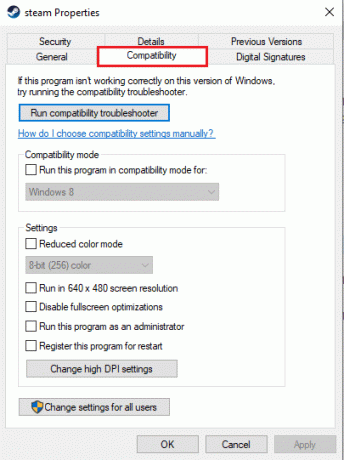
4. סמן את התיבה עבור הפעל תוכנית זו כמנהל מערכת.
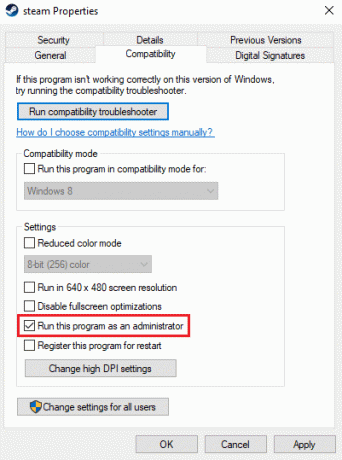
5. לחץ על להגיש מועמדות ואז בסדר.
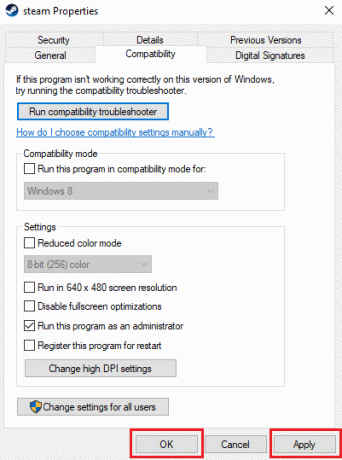
שיטה 2: הפעל את פותר בעיות הרשת
אם יש לך בעיות ברשת שלך, זו יכולה להיות הסיבה לשגיאת הורדת עדכון CS GO במחשב שלך. ייתכן שתרצה לפתור בעיות בקישוריות הרשת שלך כדי למנוע בעיה זו. קרא את המדריך שלנו על כיצד לפתור בעיות בקישוריות רשת ב- Windows 10.

שיטה 3: נקה מטמון Steam
נתוני המטמון של האפליקציה עלולים לגרום לבעיות הורדה כגון אי-יכול לעדכן שגיאות CS GO. כדי לפתור בעיות כאלה, ייתכן שתרצה לנקות את זיכרון המטמון של Steam כדי לפתור בעיות כאלה. אתה יכול לבצע את השלבים הפשוטים האלה כדי לנקות את מטמון ה-Steam.
1. הקש על מקש Windows, הקלד קִיטוֹר ולחץ על לִפְתוֹחַ.

2. כאן, לחץ על קִיטוֹר לשונית.

3. עכשיו, לחץ על הגדרות.

4. אז לך ל הורדות.

5. לחץ על נקה מטמון הורדה.
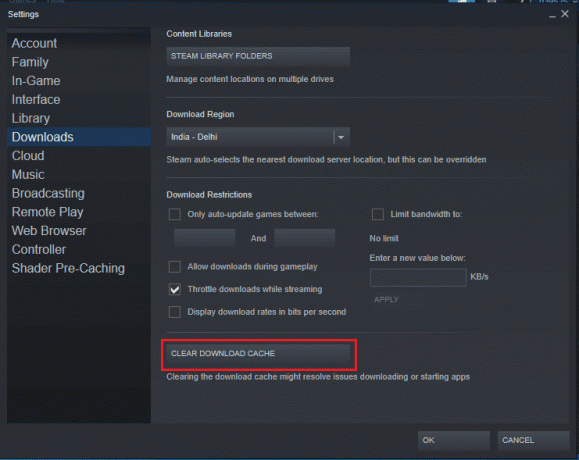
6. לחץ על בסדר לחצן לסגירת החלון.
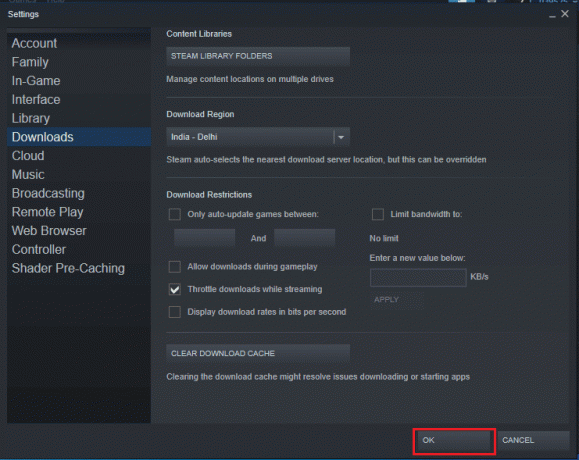
7. סוף כל סוף, הפעל מחדש את אפליקציית Steam לאחר ביצוע השינויים.
קרא גם:כיצד להוריד משחקי Steam בכונן קשיח חיצוני
שיטה 4: מחק את תיקיית Steam Appcache
אחת השיטות היעילות להתמודד עם בעיות הורדה עבור CS GO היא מחיקת קובץ ה-appcache בקבצי תוכנית Steam.
1. לִפְתוֹחַ סייר קבצים על ידי לחיצה על מקשי Windows + E יַחַד.
2. נווט אל המיקום הבא נָתִיב ולאתר את appcache תיקייה.
C:\Program Files (x86)\Steam
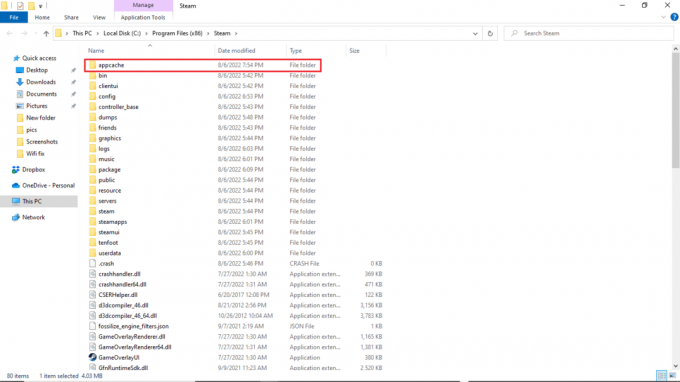
3. לחץ לחיצה ימנית על appcache תיקייה ומחק אותה מהמחשב.

שיטה 5: שנה אזור הורדה
ייתכן שהגדרות Steam גורמות CS GO כדי לעדכן בעיות הורדה במחשב שלך. אחת הדרכים לפתור בעיה זו היא לשנות את אזור ההורדה שלך. תוכל לבצע את השלבים הבאים כדי לשנות את אזור ההורדה.
1. לחץ על מקש Windows, הקלד קִיטוֹר, ואז לחץ על לִפְתוֹחַ.

2. הקלק על ה קִיטוֹר לשונית.

3. עכשיו, לחץ על הגדרות.

4. לאחר מכן, עבור אל הורדות.

5. תחת הורד אזור, לשנות את האזור למיקום אחר.
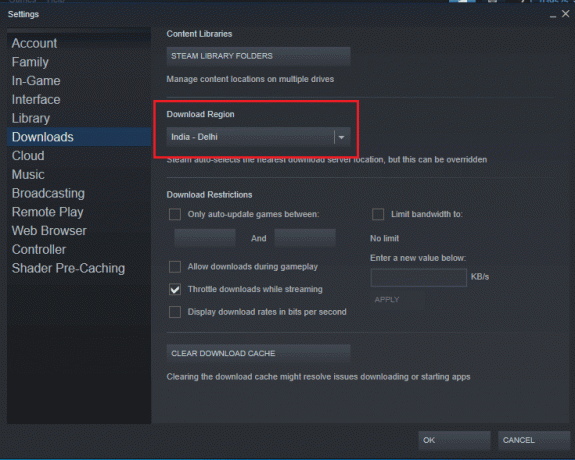
6. לחץ על בסדר לחצן לסגירת החלון.

7. סוף כל סוף, הפעל מחדש את Steam לאחר ביצוע השינויים.
בדוק אם לא ניתן לעדכן את CS GO הבעיה נפתרה או לא.
קרא גם:תיקון Steam ממשיך להתרסק
שיטה 6: אמת את תקינות קובצי המשחק
כאשר מתרחשות שגיאות בקובץ משחק, אתה יכול לנסות לפתור בעיות אלה על ידי אימות שלמות קובץ CS GO. אימות שלמות קובץ CS GO יסיר את הבאגים מקבצי המערכת. קרא את המדריך שלנו על כיצד לאמת את תקינות קבצי המשחק ב-Steam.

שיטה 7: השבת את חומת האש של Windows Defender (לא מומלץ)
שגיאת ההורדה של CS Go to update במערכת שלך יכולה להיגרם על ידי חומת האש של Windows. ייתכן שתרצה לכבות את חומת האש של Windows במערכת שלך כדי לפתור את הבעיה. קרא את המדריך שלנו על כיצד להשבית את חומת האש של Windows 10.
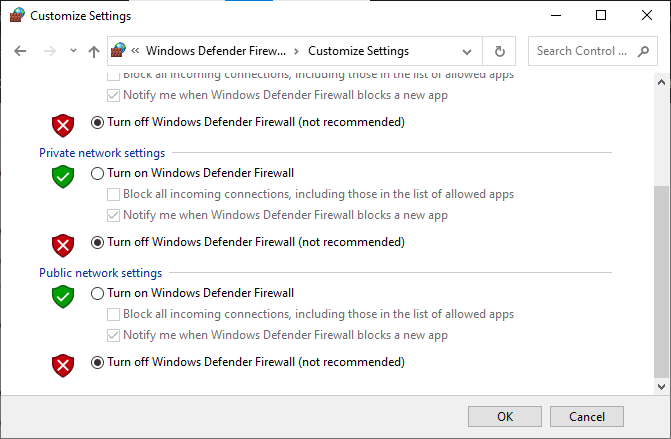
קרא גם:תיקון תמונת Steam נכשלה בהעלאה
שיטה 8: השבת זמנית את האנטי-וירוס של צד שלישי (אם ישים)
אם אתה משתמש באנטי וירוס של צד שלישי במחשב שלך, ייתכן שהוא מונע את עדכון CS. כדי למנוע מהאנטי-וירוס שלך להפריע לעדכון, ייתכן שתרצה להשבית אותו באופן זמני. אתה יכול לבדוק את שלנו כיצד להשבית את האנטי וירוס באופן זמני ב- Windows 10 מדריך להשבית בבטחה את האנטי וירוס של צד שלישי כדי לתקן שגיאת הורדת עדכון CS GO.

קרא גם:כיצד להסיר את ההתקנה של משחקי Steam
שיטה 9: פנה שטח דיסק
לפעמים ייתכן שיש לך שגיאת עדכון CS GO פשוט בגלל שאין בדיסק המחשב מספיק מקום להתקין את העדכון החדש. אתה יכול לפנות שטח דיסק כדי למנוע את השגיאה על ידי מחיקת תוכניות מיותרות אחרות. אתה יכול לבדוק את 10 דרכים לפנות מקום בדיסק הקשיח ב-Windows 10 כדי להבין דרכים לפנות מקום במחשב האישי שלך.

קרא גם:כיצד להשבית שכבת Steam ב-Windows 10
שיטה 10: התקן מחדש את CS GO
אם אף אחד מהשלבים שהוזכרו לעיל לא עובד בשבילך, עליך לשקול התקנה מחדש של משחק CS GO במחשב שלך כדי לתקן שגיאת הורדת עדכון CS GO. בצע את השלבים הפשוטים הבאים כדי להסיר את ההתקנה של משחק CS GO.
1. פתח את ה קִיטוֹר יישום.

2. לך ל סִפְרִיָה מדף הבית שלו.

3. אתר את משחק CS GO ולחץ עליו באמצעות לחצן העכבר הימני.
4. לחץ על הסר את ההתקנה וסגור את אפליקציית Steam.
5. כעת, הפעל את סייר קבצים.

6. נווט אל נתיב המיקום המופיע למטה.
C:\Program Files (x86) \Steam\steamapps\common

7. בחר את מתקפת נגד תיקיית המשחק ו לִמְחוֹק זה.
8. הפעל מחדש את קִיטוֹר האפליקציה והתקן את CS GO מִשְׂחָק.
שאלות נפוצות (שאלות נפוצות)
שאלה 1. למה אני לא יכול להתקין את עדכון המשחק CS GO?
תשובות יכולות להיות סיבות שונות לאי היכולת להתקין עדכוני משחק CS GO, כגון שטח דיסק לא מספיק ו נהגים מיושנים.
שאלה 2. האם אני יכול לתקן שגיאות עדכון משחק CS GO?
תשובות לרוב, אתה יכול לתקן את משחק CS GO שגיאות עדכון; אתה יכול לנסות לתקן את הבעיה על ידי ביטול השיטות לעיל.
שאלה 3. למה עדכון Steam שלי מפסיק?
תשובות עדכון Steam יכול להפסיק מסיבות שונות, כגון קישוריות רשת ו בעיות זיכרון מטמון.
מוּמלָץ:
- תקן את המיקרופון Logitech G533 לא עובד ב-Windows 10
- תקן את בעיית הסאונד של PUBG במחשב Windows 10
- תקן את שגיאת World of Warcraft 51900101 ב-Windows 10
- תקן Call of Duty Warzone Dev Error 6635 ב-Windows 10
אנו מקווים שהמדריך הזה היה מועיל לך, ושהצלחת לתקן הורדת עדכון CS GO שגיאות במחשב שלך. הגיבו למטה וספרו לנו איזו שיטה עבדה עבורכם. כמו כן, אם יש לך שאלות או הצעות, אל תהסס לשתף אותנו.



